Πώς να μεταφέρετε / μετατρέψετε στήλες και σειρές σε μία στήλη;
Όταν χρησιμοποιείτε το φύλλο εργασίας του Excel, μερικές φορές, θα αντιμετωπίσετε αυτό το πρόβλημα: πώς θα μπορούσατε να μετατρέψετε ή να μεταφέρετε μια σειρά δεδομένων σε μία στήλη; (Δείτε τα ακόλουθα στιγμιότυπα οθόνης :) Τώρα, σας παρουσιάζω τρία γρήγορα κόλπα για να λύσετε αυτό το πρόβλημα.
 |
 |
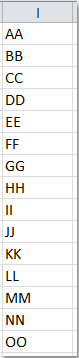 |
Μεταφορά / Μετατροπή στηλών και γραμμών σε μία στήλη με τύπο
Μεταφορά / Μετατροπή στηλών και γραμμών σε μία στήλη με κώδικα VBA
Μεταφορά / Μετατροπή στηλών και γραμμών σε μία στήλη με το Kutools για Excel![]()
Μεταφορά / Μετατροπή στηλών και γραμμών σε μία στήλη με τύπο
Ο παρακάτω μακρύς τύπος μπορεί να σας βοηθήσει να μεταφέρετε γρήγορα ένα εύρος δεδομένων σε μια στήλη, κάντε το ως εξής:
1. Αρχικά, ορίστε ένα όνομα εύρους για το εύρος δεδομένων σας, επιλέξτε τα δεδομένα εύρους που θέλετε να μετατρέψετε, κάντε δεξί κλικ και επιλέξτε Ορίστε το όνομα σχηματίστε το μενού περιβάλλοντος. Στο Νέο όνομα πλαίσιο διαλόγου, εισαγάγετε το όνομα εύρους που θέλετε. Στη συνέχεια κάντε κλικ OK. Δείτε το στιγμιότυπο οθόνης:

2. Αφού καθορίσετε το όνομα εύρους και, στη συνέχεια, κάντε κλικ σε ένα κενό κελί, σε αυτό το παράδειγμα, θα κάνω κλικ στο κελί E1 και έπειτα θα εισαγάγω αυτόν τον τύπο: =INDEX(MyData,1+INT((ROW(A1)-1)/COLUMNS(MyData)),MOD(ROW(A1)-1+COLUMNS(MyData),COLUMNS(MyData))+1).
Note: Τα δεδομένα μου είναι το όνομα εύρους των επιλεγμένων δεδομένων, μπορείτε να τα αλλάξετε όπως χρειάζεστε.
3. Στη συνέχεια σύρετε τον τύπο κάτω στο κελί μέχρι να εμφανιστούν οι πληροφορίες σφάλματος. Όλα τα δεδομένα στο εύρος έχουν μεταφερθεί σε μία στήλη. Δείτε το στιγμιότυπο οθόνης:

Μεταφέρετε γρήγορα το εύρος σε μια στήλη / σειρά / ή αντίστροφα στο Excel
|
| Σε ορισμένες περιπτώσεις, ίσως χρειαστεί να μεταφέρετε ένα εύρος κελιών σε μία στήλη ή μια σειρά ή αντίστροφα, να μετατρέψετε μια στήλη ή μια σειρά σε πολλές σειρές και στήλες στο φύλλο Excel. Έχετε κάποιο γρήγορο τρόπο να το λύσετε; Εδώ Μεταφορά εύρους λειτουργία στο Kutools για Excel μπορεί να χειριστεί όλες τις παραπάνω εργασίες εύκολα.Κάντε κλικ για δωρεάν δοκιμή με πλήρεις δυνατότητες σε 30 ημέρες! |
 |
| Kutools για Excel: με περισσότερα από 300 εύχρηστα πρόσθετα Excel, δωρεάν δοκιμή χωρίς περιορισμό σε 30 ημέρες. |
Μεταφορά / Μετατροπή στηλών και γραμμών σε μία στήλη με κώδικα VBA
Με τον ακόλουθο κώδικα VBA, μπορείτε επίσης να ενώσετε τις πολλαπλές στήλες και τις σειρές σε μία μόνο στήλη.
1. Κρατήστε πατημένο το ALT + F11 για να ανοίξετε το Microsoft Visual Basic για εφαρμογές παράθυρο.
2. κλικ Κύριο θέμα > Μονάδα μέτρησηςκαι επικολλήστε τον ακόλουθο κώδικα στο Μονάδα μέτρησης παράθυρο.
Sub ConvertRangeToColumn()
'Updateby20131126
Dim Range1 As Range, Range2 As Range, Rng As Range
Dim rowIndex As Integer
xTitleId = "KutoolsforExcel"
Set Range1 = Application.Selection
Set Range1 = Application.InputBox("Source Ranges:", xTitleId, Range1.Address, Type:=8)
Set Range2 = Application.InputBox("Convert to (single cell):", xTitleId, Type:=8)
rowIndex = 0
Application.ScreenUpdating = False
For Each Rng In Range1.Rows
Rng.Copy
Range2.Offset(rowIndex, 0).PasteSpecial Paste:=xlPasteAll, Transpose:=True
rowIndex = rowIndex + Rng.Columns.Count
Next
Application.CutCopyMode = False
Application.ScreenUpdating = True
End Sub3. Τύπος F5 για να εκτελέσετε τον κωδικό και εμφανίζεται ένα παράθυρο διαλόγου για να επιλέξετε ένα εύρος για μετατροπή. Δείτε το στιγμιότυπο οθόνης:

4. Στη συνέχεια κάντε κλικ στο κουμπί Ok, και εμφανίζεται ένας άλλος διάλογος για να επιλέξετε ένα κελί singel για να βγάλετε το αποτέλεσμα, δείτε στιγμιότυπο οθόνης:

5. Και κάντε κλικ Ok, τότε τα περιεχόμενα κελιού του εύρους μετατρέπονται σε λίστα στήλης, δείτε το στιγμιότυπο οθόνης:

Μεταφορά / Μετατροπή στηλών και γραμμών σε μία στήλη με το Kutools για Excel
Ίσως ο τύπος είναι πολύ μεγάλος για να το θυμάστε και ο κώδικας VBA έχει κάποιο περιορισμό για εσάς, σε αυτήν την περίπτωση, μην ανησυχείτε, εδώ θα σας παρουσιάσω ένα ευκολότερο και πιο πολυλειτουργικό εργαλείο-Kutools για Excel, Με τους Transform Range βοηθητικό πρόγραμμα και μπορείτε να λύσετε αυτό το πρόβλημα γρήγορα και εύκολα.
| Kutools για Excel, με περισσότερα από 300 εύχρηστες λειτουργίες, διευκολύνει τις εργασίες σας. | ||
Μετά το δωρεάν εγκατάσταση Kutools για Excel, κάντε τα παρακάτω:
1. Επιλέξτε το εύρος που θέλετε να μεταφέρετε.
2. κλικ Kutools > Transform Range, δείτε το στιγμιότυπο οθόνης:

3. Στο Transform Range , επιλέξτε Range to single column επιλογή, δείτε το στιγμιότυπο οθόνης:

4. Στη συνέχεια κάντε κλικ στο κουμπί OKκαι καθορίστε ένα κελί για να βάλετε το αποτέλεσμα από το αναδυόμενο πλαίσιο.

5. κλικ OK, και τα δεδομένα πολλαπλών στηλών και σειρών έχουν μεταφερθεί σε μία στήλη.

Εάν θέλετε να μετατρέψετε μια στήλη σε εύρος με σταθερές σειρές, μπορείτε επίσης να χρησιμοποιήσετε το Transform Range λειτουργία για να το χειριστείτε γρήγορα.

Επίδειξη: Transform Range
Μεταφέρετε διασταυρούμενο τραπέζι σε λίστα πίνακα με Kutools για Excel
Εάν χρειάζεστε ένα cross table για να μετατρέψετε σε έναν πίνακα λιστών όπως φαίνεται παρακάτω, εκτός από την εκ νέου πληκτρολόγηση των δεδομένων ένα προς ένα, μπορείτε επίσης να χρησιμοποιήσετε Kutools για Excel'S Transpose Table Dimensions βοηθητικό πρόγραμμα για γρήγορη μετατροπή μεταξύ διασταύρωσης και λίστας στο Excel.

Μετά το δωρεάν εγκατάσταση Kutools για Excel, κάντε τα παρακάτω:
1. Επιλέξτε τη διασταύρωση που θέλετε να μετατρέψετε σε λίστα, κάντε κλικ στο Kutools > Range > Transpose Table Dimensions.
2. σε Transpose Table Dimension διάλογος, ελέγξτε Cross table to list επιλογή για Transpose type ενότητα, επιλέξτε ένα κελί για να τοποθετήσετε τον νέο πίνακα μορφής.

3. κλικ Ok, τώρα το cross table έχει μετατραπεί σε λίστα.
Επίδειξη: Μεταφορά διαστάσεων πίνακα
Σχετικά Άρθρα:
Πώς να αλλάξετε σειρά σε στήλη στο Excel;
Πώς να μεταφέρετε / μετατρέψετε μία στήλη σε πολλές στήλες στο Excel;
Πώς να μεταφέρετε / μετατρέψετε στήλες και σειρές σε μία σειρά;
Τα καλύτερα εργαλεία παραγωγικότητας γραφείου
Αυξήστε τις δεξιότητές σας στο Excel με τα Kutools για Excel και απολαύστε την αποτελεσματικότητα όπως ποτέ πριν. Το Kutools για Excel προσφέρει πάνω από 300 προηγμένες δυνατότητες για την ενίσχυση της παραγωγικότητας και την εξοικονόμηση χρόνου. Κάντε κλικ εδώ για να αποκτήσετε τη δυνατότητα που χρειάζεστε περισσότερο...

Το Office Tab φέρνει τη διεπαφή με καρτέλες στο Office και κάνει την εργασία σας πολύ πιο εύκολη
- Ενεργοποίηση επεξεργασίας και ανάγνωσης καρτελών σε Word, Excel, PowerPoint, Publisher, Access, Visio και Project.
- Ανοίξτε και δημιουργήστε πολλά έγγραφα σε νέες καρτέλες του ίδιου παραθύρου και όχι σε νέα παράθυρα.
- Αυξάνει την παραγωγικότητά σας κατά 50% και μειώνει εκατοντάδες κλικ του ποντικιού για εσάς κάθε μέρα!
